Como obter resolução 1920x1080 na tela 1366x768 no Windows 11/10
Se você deseja obter uma resolução de 1920 × 1080 em uma tela de 1366 × 768(1920×1080 resolution on a 1366×768 screen) no Windows 11/10 , esta postagem pode ser útil. Haverá menos rolagem com resolução mais alta ao trabalhar com documentos e navegadores da Web, imagens mais nítidas, uma melhor experiência de jogo e muito mais. O sistema operacional Windows(Windows OS) definirá automaticamente a melhor resolução de tela para o seu PC como padrão. Mas você pode mudar para qualquer outro(switch to any other) – desde que as coisas não pareçam estranhas.
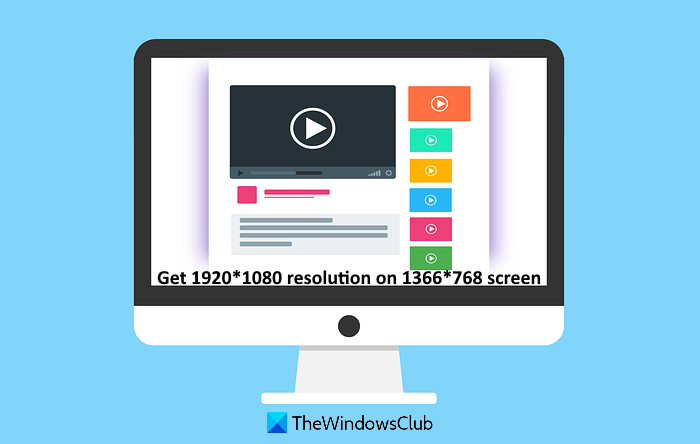
Obtenha resolução de 1920 × 1080 na tela de 1366 × 768 no Windows 11/10
Para definir a resolução de exibição de 1920 × 1080 na tela do computador Windows 10 , há duas opções que podem ajudar. Esses são:
- Altere a(Change Display) resolução da tela usando as configurações
- Atualize o driver do adaptador de vídeo.
Vamos verificar essas duas opções.
1] Altere a(Change Display) resolução da tela usando as configurações
No Windows 11 , faça o seguinte:

- Abra Configurações > Sistema
- No lado direito, selecione Display > Display Resolução da tela
- Use o menu suspenso disponível para Resolução da tela(Display) para selecionar a resolução 1920 × 1080
- Pressione o botão Manter alterações(Keep changes) .
No Windows 10 , estas são as etapas:
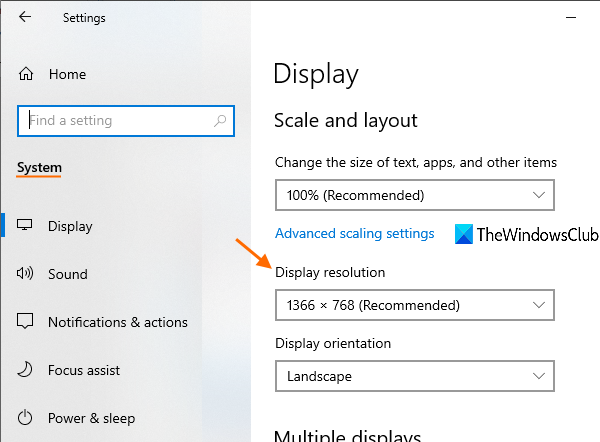
- Abra o aplicativo Configurações usando a tecla de atalho Win+I
- Categoria do sistema de(System) acesso
- Role para baixo para acessar a seção Resolução da tela(Display resolution) disponível na parte direita da página Tela(Display)
- Use o menu suspenso disponível para Resolução da tela(Display) para selecionar a resolução 1920 × 1080
- Pressione o botão Manter alterações(Keep changes) .
Se desejar, você também pode usar outras maneiras de alterar a resolução da tela no Windows 10(ways to change display resolution in Windows 10) .
2] Atualizar driver do adaptador de vídeo
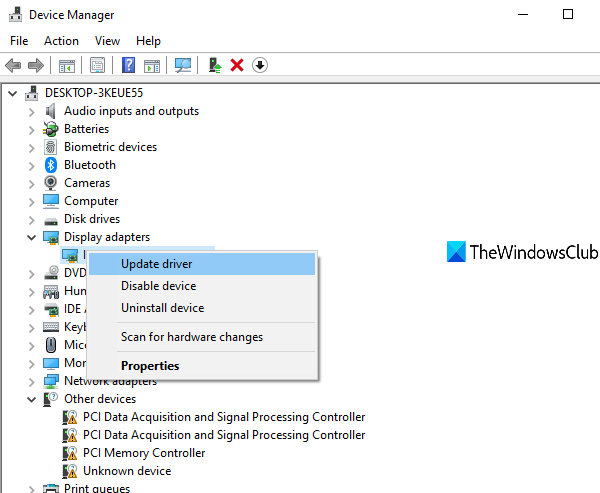
Se você não conseguir definir a resolução de vídeo 1920 × 1080 em seu computador Windows 10, provavelmente é porque você tem um driver de adaptador de vídeo ou driver gráfico(Graphics) desatualizado . Portanto, atualizar para o driver gráfico mais recente pode funcionar. Fazer isso é bem simples.
Basta usar a caixa Pesquisar para abrir o Gerenciador de Dispositivos(open Device Manager) ou usar qualquer uma das formas de sua preferência para abri-lo. Depois disso, acesse a seção Adaptadores de vídeo(Display adapters) e atualize os drivers gráficos(update Graphics drivers) em seu computador Windows 11/10.
Você terá a opção de atualizar automaticamente o driver para a versão mais recente ou atualizá-lo manualmente usando o arquivo armazenado em seu computador (se disponível). Depois de atualizar o driver gráfico(Graphics) , reinicie o computador, se necessário, e tente alterar a resolução da tela.
Se você ainda não conseguir alterá-lo, pode ser uma limitação de hardware.
Esta postagem oferece sugestões se não for possível alterar a resolução da tela no Windows .
Related posts
Adjust Seu Monitor para melhor screen resolution em Windows 10
Set diferente Display Scaling level para vários monitores em Windows 10
Fix Screen Aspect Ratio Problemas em Windows 11/10
Corrigir Overscan em Windows 11/10 para Fit para tela
Como alterar Display Resolution em Windows 10
Como corrigir Windows Scaling questões para High-DPI dispositivos
Como alterar Theme, Lock Screen & Wallpaper em Windows 11/10
DPC_WATCHDOG_VIOLATION Blue Screen em Windows 11/10
Como consertar Blue Screen de Death error em Windows 10
Fix HYPERVISOR_ERROR Blue Screen em Windows 10
Recorte Tool em Windows 10 PC: Tips & Tricks para screenshots de captura
Fix CRITICAL PROCESS DIED, 0x0000EF Erro em Windows 11/10
Não posso Type Password no Login Screen em Windows 10
Como usar BlueScreenView no Windows 10
Como alterar Windows 11/10 Lock Screen Timeout Period
Kernel Security Check Failure error em Windows 10
Fix o Windows 10 Black Screen de Death problemas; Stuck em Black Screen
Best Free Screen Capture Software Para Windows 10
KERNEL_MODE_HEAP_CORRUPTION Blue Screen no Windows 10
Onde está a Windows 10 BSOD log file location?
